Word模板是创建文档时的基础框架,它包含了预设的样式、布局和格式。通过修改模板,可以定制符合个人或团队需求的文档格式,提高工作效率。以下是更改Word模板的详细步骤和技巧。
### 一、打开模板
首先,需要找到并打开想要修改的Word模板。在Word中,可以通过“文件”选项卡下的“打开”功能,浏览到模板所在的文件夹(如“我的文档”下的“自定义Office模板”文件夹),然后双击模板文件打开。
### 二、直接编辑内容
模板中的文本内容可以直接编辑。点击并选中需要修改的文字,然后输入新的内容替换原有文字。对于不需要的元素,可以直接选中后按Delete键删除。
### 三、调整样式和格式
1. **字体和段落格式**:选中文本后,在“开始”选项卡下的“字体”组中,可以调整字体、大小、颜色等样式。同时,通过“段落”组可以设置行距、段前段后间距等。
2. **页边距和纸张大小**:在“页面布局”选项卡下,通过“页边距”和“纸张大小”选项,可以调整页面的边距和纸张规格。
3. **样式窗格**:通过“样式”窗格(通常在“开始”选项卡下),可以查看和修改模板中的预设样式。右键点击样式,选择“修改”即可对样式进行自定义设置。
### 四、添加和删除元素
根据需要,可以在模板中添加图片、表格、图表等元素,丰富模板内容。这些元素通常可以通过“插入”选项卡来添加。对于不再需要的元素,直接选中后删除即可。
### 五、保存模板
完成修改后,别忘了保存模板。点击“文件”选项卡,选择“另存为”,在“保存类型”下拉菜单中选择“Word模板(*.dotx)”,然后为模板命名并选择保存位置,最后点击“保存”。
通过以上步骤,就可以轻松更改Word模板,定制出符合个人或团队需求的文档格式。